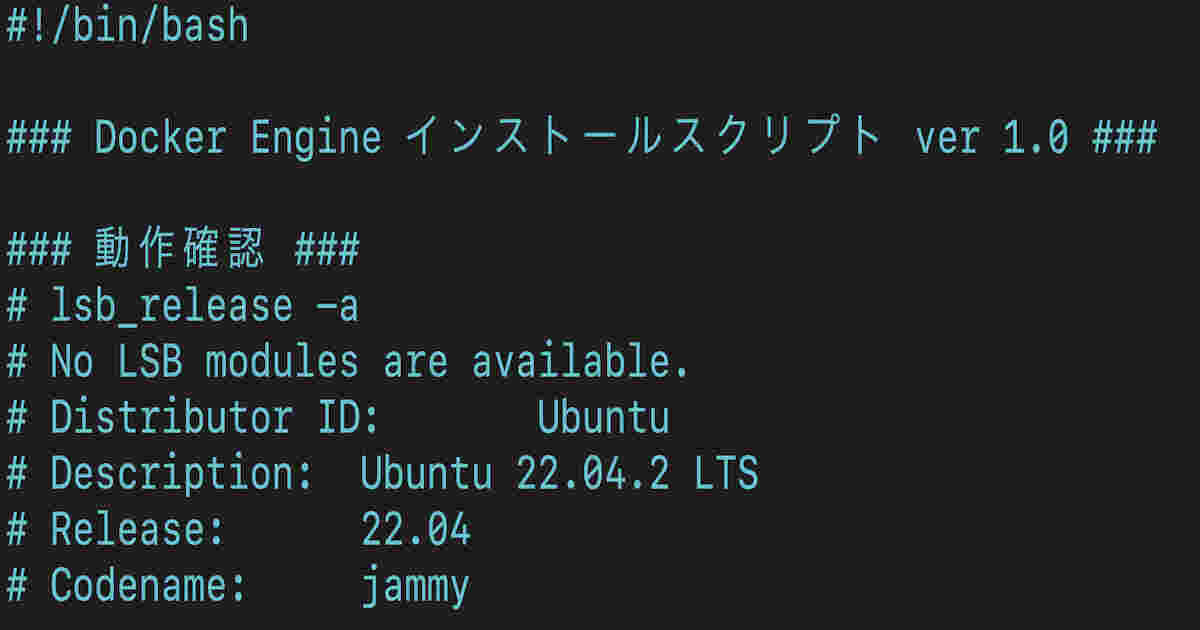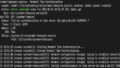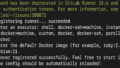Ubuntu22.04 へ Docker Engineをインストールするスクリプトを作成しました。
使い方
1.ファイルを作成します。
nano ubuntu_docker_inst.sh
2,このスクリプトをファイルへコピーペーストし保存します。
3.ファイルへ実行権限を付与します。
sudo chmod +x ubuntu_docker_inst.sh
4.ファイルを実行します。
./ubuntu_docker_inst.sh
#!/bin/bash
### Docker Engine インストールスクリプト ver 1.0 ###
### 動作確認 ###
# lsb_release -a
# No LSB modules are available.
# Distributor ID: Ubuntu
# Description: Ubuntu 22.04.2 LTS
# Release: 22.04
# Codename: jammy
### 使い方 ###
# 1.ファイルを作成します。
# nano ubuntu_docker_inst.sh
# 2,このスクリプトをファイルへコピーペーストし保存します。
# 3.ファイルへ実行権限を付与します。
# sudo chmod +x ubuntu_docker_inst.sh
# 4.ファイルを実行します。
# ./ubuntu_docker_inst.sh
##### 処理ここから #####
cd
### インストール済み Docker Engine 削除 ###
docker -v &> /dev/null
if [ ! $? -ne 0 ] ; then
echo "Docker Engine インストール済みです"
# docker.service: Start request repeated too quickly. 対策
sudo systemctl stop docker.socket
sleep 30
# インストール済み Docker Engine 削除
sudo apt-get purge -y docker-ce docker-ce-cli containerd.io docker-buildx-plugin docker-compose-plugin docker-ce-rootless-extras
# すべてのイメージ、コンテナー、およびボリュームを削除
sudo rm -rf /var/lib/docker
sudo rm -rf /var/lib/containerd
fi
sudo apt -y autoremove
sudo apt -y autoclean
sudo apt-get update
sudo apt-get install -y \
ca-certificates \
curl \
gnupg \
lsb-release
### /etc/apt/keyrings 存在確認 ###
if [ ! -d /etc/apt/keyrings ]; then
# /etc/apt/keyrings 新規作成
sudo mkdir -m 0755 -p /etc/apt/keyrings
fi
### /etc/apt/keyrings/docker.gpg 存在確認 ###
if [ -e /etc/apt/keyrings/docker.gpg ]; then
# 既存の /etc/apt/keyrings/docker.gpg 削除
sudo rm /etc/apt/keyrings/docker.gpg
fi
curl -fsSL https://download.docker.com/linux/ubuntu/gpg | sudo gpg --dearmor -o /etc/apt/keyrings/docker.gpg
echo \
"deb [arch=$(dpkg --print-architecture) signed-by=/etc/apt/keyrings/docker.gpg] https://download.docker.com/linux/ubuntu \
$(lsb_release -cs) stable" | sudo tee /etc/apt/sources.list.d/docker.list > /dev/null
### パッケージ更新 ###
sudo apt-get update
### 最新版の Docker Engine をインストールする場合 ###
sudo apt-get install -y docker-ce docker-ce-cli containerd.io docker-buildx-plugin docker-compose-plugin
### 特定のバージョンの Docker Engine をインストール場合は上記の sudo apt-get install docker-ce 行頭に#をつけて下さい。 ###
### また、#apt-cache と #sudo apt-get install docker-ce=$VERSION_STRING の行頭#を削除して下さい。
### リポジトリで利用可能なバージョン一覧表示から始めます。 ###
#apt-cache madison docker-ce | awk '{ print $3 }'
### バージョン一覧表示実行例 ###
# 5:23.0.1-1~ubuntu.22.04~jammy
# 5:23.0.0-1~ubuntu.22.04~jammy
# 5:20.10.23~3-0~ubuntu-jammy
# 5:20.10.22~3-0~ubuntu-jammy
# 5:20.10.21~3-0~ubuntu-jammy
# 5:20.10.20~3-0~ubuntu-jammy
# 5:20.10.19~3-0~ubuntu-jammy
# 5:20.10.18~3-0~ubuntu-jammy
# 5:20.10.17~3-0~ubuntu-jammy
# 5:20.10.16~3-0~ubuntu-jammy
# 5:20.10.15~3-0~ubuntu-jammy
# 5:20.10.14~3-0~ubuntu-jammy
# 5:20.10.13~3-0~ubuntu-jammy
### $VERSION_STRING 2カ所をバージョン一覧の文字列に書き換え実行します。 ###
#sudo apt-get install docker-ce=$VERSION_STRING docker-ce-cli=$VERSION_STRING containerd.io docker-buildx-plugin docker-compose-plugin
### インストール済み Docker Engine バージョン表示
docker -v
##### 処理ここまで #####
### 参考にさせていただいたサイト ###
# https://docs-docker-com.translate.goog/engine/install/ubuntu/?_x_tr_sl=en&_x_tr_tl=ja&_x_tr_hl=ja&_x_tr_pto=sc#prerequisites
# https://docs-docker-com.translate.goog/engine/install/ubuntu/?_x_tr_sl=en&_x_tr_tl=ja&_x_tr_hl=ja&_x_tr_pto=sc#uninstall-docker-engine